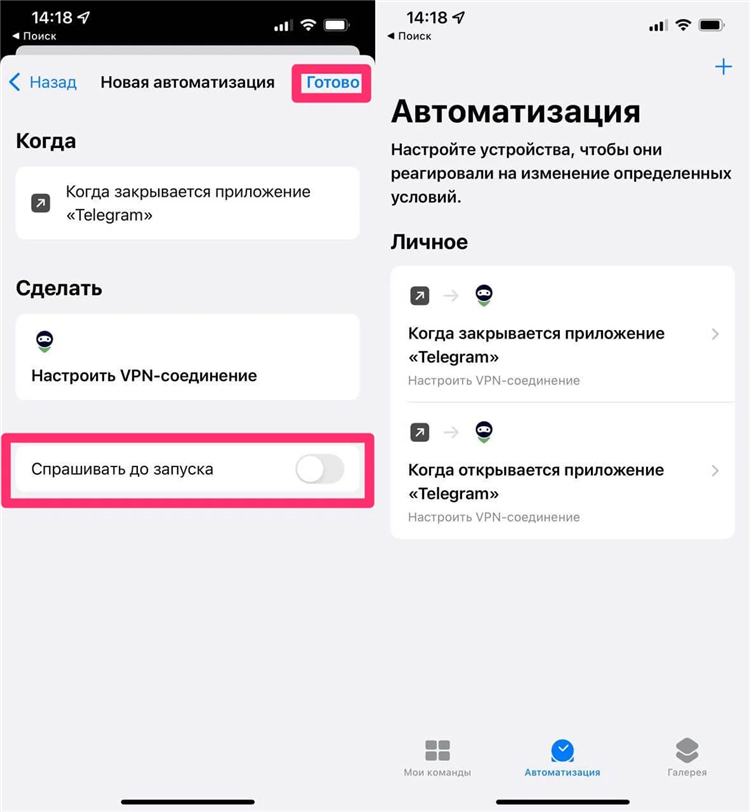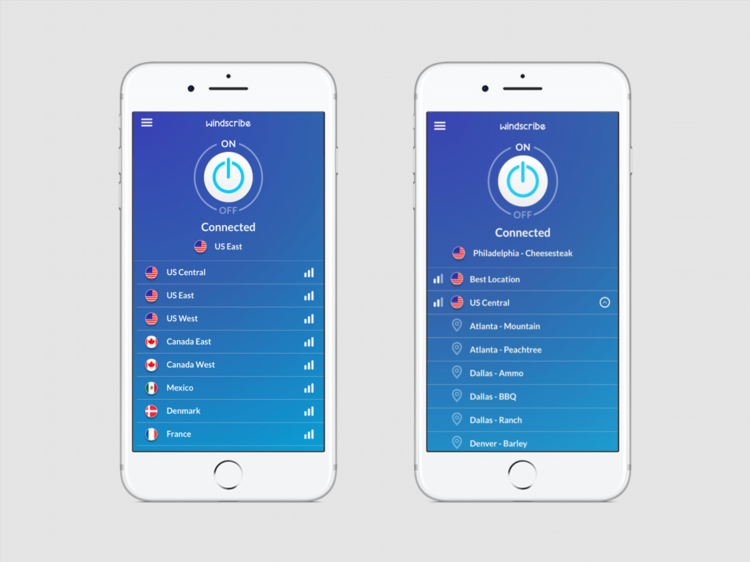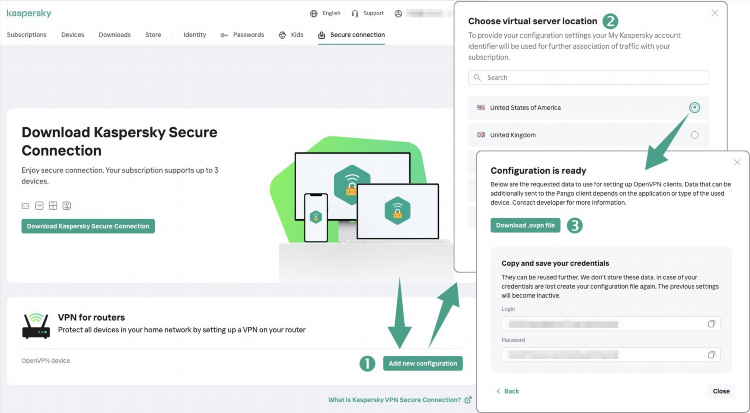Как играть с другом по радмин впн в майнкрафт
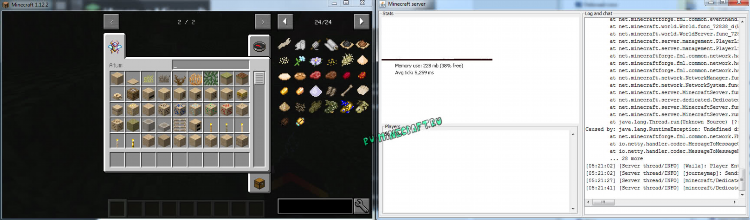
Как играть с другом по Radmin VPN в Minecraft
Подготовка к игре через Radmin VPN
Для организации совместной игры в Minecraft через Radmin VPN необходимо выполнить ряд предварительных действий. В первую очередь, убедитесь, что на компьютерах обоих игроков установлена программа Radmin VPN. Скачать и установить данное программное обеспечение можно с официального сайта разработчика. Процесс установки стандартен и не требует специальных технических навыков.
После установки Radmin VPN запустите программу на обоих компьютерах. Следующим шагом является создание виртуальной сети. На компьютере одного из игроков (будущего сервера) нажмите кнопку "Создать сеть". В открывшемся окне необходимо ввести название сети и пароль. Сообщите название сети и пароль вашему другу. На компьютере друга следует нажать кнопку "Присоединиться к сети" и ввести полученные название сети и пароль.
После успешного подключения обоих компьютеров к созданной виртуальной сети Radmin VPN, в окне программы вы увидите IP-адреса друг друга. Данные IP-адреса будут использоваться для подключения к игровому серверу Minecraft.
Настройка сервера Minecraft для игры по VPN
Для того чтобы ваш друг смог подключиться к игре, необходимо запустить сервер Minecraft на вашем компьютере. Существует несколько способов запуска сервера: использование официального Minecraft Server, сторонних сборок серверов (например, Bukkit, Spigot, Paper), или запуск одиночной игры с открытым миром для локальной сети.
Запуск официального Minecraft Server
- Перейдите на официальный сайт Minecraft и загрузите последнюю версию Minecraft Server.
- Создайте новую папку на вашем компьютере и поместите в неё скачанный
.jarфайл сервера. - Запустите
.jarфайл. При первом запуске будут сгенерированы необходимые файлы конфигурации, после чего сервер остановится. - Откройте файл
eula.txtи измените значениеeula=falseнаeula=true, чтобы принять лицензионное соглашение. - Снова запустите
.jarфайл сервера. Сервер запустится и будет готов к подключениям.
Запуск мира одиночной игры для локальной сети
- Запустите Minecraft и войдите в любой существующий мир или создайте новый.
- Нажмите клавишу
Escдля открытия игрового меню. - Выберите пункт "Открыть для сети".
- Настройте параметры мира (режим игры, использование читов) и нажмите "Открыть мир для сети".
- В чате игры отобразится порт, который используется для подключения (например, "Локальный сервер запущен на порту 12345").
Подключение к серверу Minecraft через Radmin VPN
После того как сервер Minecraft запущен и Radmin VPN настроен, ваш друг может подключиться к игре.
Подключение к официальному серверу или сторонней сборке
- Запустите Minecraft.
- Перейдите в раздел "Сетевая игра".
- Нажмите кнопку "Добавить сервер".
- В поле "Адрес сервера" введите IP-адрес вашего компьютера, который отображается в окне Radmin VPN, и через двоеточие укажите порт сервера Minecraft по умолчанию (25565) или порт, который был настроен в конфигурационном файле сервера. Например:
192.168.x.x:25565. - Нажмите "Готово" и затем "Подключиться".
Подключение к миру, открытому для локальной сети
- Запустите Minecraft.
- Перейдите в раздел "Сетевая игра".
- Minecraft автоматически обнаружит локальный сервер. Если этого не произошло, нажмите кнопку "Добавить сервер".
- В поле "Адрес сервера" введите IP-адрес вашего компьютера из Radmin VPN и через двоеточие укажите порт, который отобразился в чате при открытии мира для сети (например,
192.168.x.x:12345). - Нажмите "Готово" и затем "Подключиться".
Возможные проблемы и их решения
При подключении к серверу Minecraft через Radmin VPN могут возникнуть некоторые проблемы.
- Проблема: Не удается подключиться к серверу.
- Решение: Убедитесь, что сервер Minecraft запущен. Проверьте правильность введенного IP-адреса и порта. Убедитесь, что оба компьютера находятся в одной виртуальной сети Radmin VPN и видят IP-адреса друг друга. Проверьте настройки брандмауэра на компьютере, где запущен сервер, возможно, необходимо разрешить входящие подключения для Java или порта Minecraft.
- Проблема: Высокий пинг или лаги во время игры.
- Решение: Пинг может зависеть от расстояния между игроками и скорости интернет-соединения. Radmin VPN создает виртуальную локальную сеть, но трафик все равно проходит через интернет. Убедитесь, что у обоих игроков стабильное интернет-соединение.
FAQ
- Вопрос: Обязательно ли использовать Radmin VPN для игры с другом в Minecraft?
- Ответ: Нет, существуют и другие способы организации совместной игры, например, через выделенные серверы или Realms. Однако Radmin VPN является удобным решением для игры с друзьями без необходимости аренды выделенного сервера.
- Вопрос: Безопасно ли использовать Radmin VPN?
- Ответ: Radmin VPN использует шифрование для защиты передаваемых данных, что обеспечивает достаточно высокий уровень безопасности для частного использования.
- Вопрос: Сколько игроков могут одновременно играть через Radmin VPN?
- Ответ: Количество игроков может зависеть от возможностей вашего компьютера как сервера и стабильности интернет-соединения. Теоретически, количество участников ограничено возможностями виртуальной сети Radmin VPN.